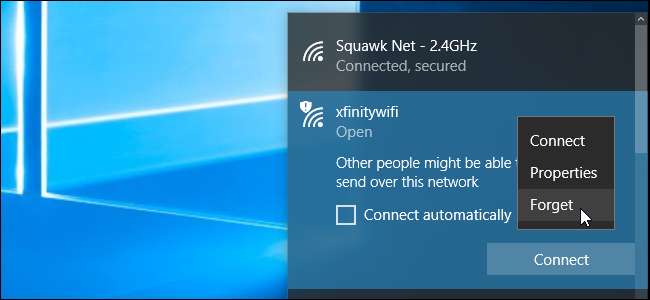
System Windows 10 zapisuje listę sieci Wi-Fi, z którymi się łączysz, wraz z ich hasłami i innymi ustawieniami. Jeśli chcesz uniemożliwić komputerowi automatyczne łączenie się z siecią, musisz sprawić, by system Windows „zapomniał” o sieci Wi-Fi.
Proces był oczywisty w systemie Windows 7, w którym można było po prostu wybrać „ Zarządzaj bezprzewodowymi sieciami ”W Panelu sterowania Centrum sieci i udostępniania i usuń zapisane sieci. Windows 8 usunął tę opcję i zmusił do korzystania z poleceń wiersza polecenia. Ale w systemie Windows 10 Microsoft po raz kolejny zapewnia do tego interfejs graficzny.
Jak szybko zapomnieć o zapisanej sieci Wi-Fi
Microsoft w końcu usprawnił ten proces w Aktualizacja Fall Creators dla systemu Windows 10 , więc nie musisz przeglądać aplikacji Ustawienia ani Panelu sterowania.
Po prostu otwórz wyskakujące okienko Wi-Fi z obszaru powiadomień, znanego również jako zasobnik systemowy. Kliknij prawym przyciskiem myszy lub długo naciśnij nazwę sieci, którą chcesz zapomnieć, i wybierz „Zapomnij”.

Działa to tylko wtedy, gdy jesteś w pobliżu sieci Wi-Fi i pojawia się ona na liście. Jeśli chcesz usunąć sieć Wi-Fi, której Twoje urządzenie obecnie nie widzi, musisz użyć aplikacji Ustawienia.
Jak zapomnieć o zapisanej sieci Wi-Fi w Ustawieniach
ZWIĄZANE Z: Jak rozwiązywać problemy z routerem bezprzewodowym
Aby zapomnieć o zapisanej sieci Wi-Fi, której nie ma w pobliżu, musisz zostawić stary Panel sterowania i skorzystać z nowej aplikacji Ustawienia. Funkcja „Zarządzaj sieciami bezprzewodowymi” nie jest już dostępna w Centrum sieci i udostępniania.
Przejdź do Ustawienia> Sieć i Internet, aby rozpocząć.
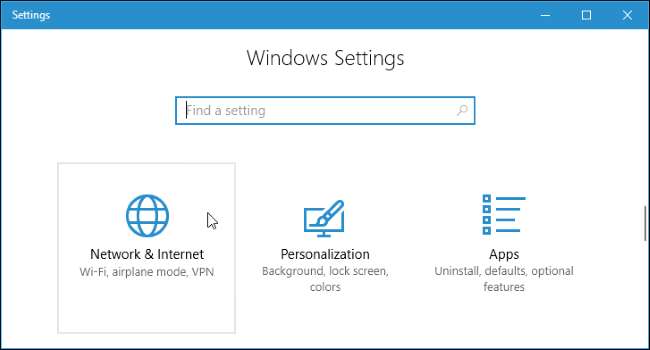
Wybierz kategorię „Wi-Fi” i kliknij łącze „Zarządzaj znanymi sieciami”.
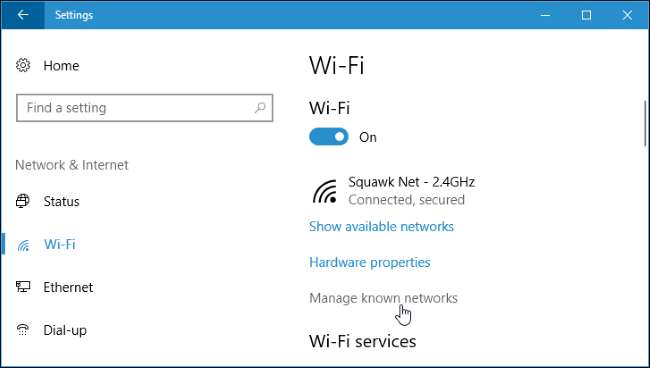
Zobaczysz listę wszystkich sieci Wi-Fi, z którymi jesteś połączony. Aby zapomnieć o sieci, kliknij ją i kliknij „Zapomnij”. Aby znaleźć sieć na tej liście, możesz skorzystać z opcji wyszukiwania, sortowania i filtrowania.
Gdy następnym razem połączysz się z siecią, zostaniesz poproszony o podanie hasła, a system Windows skonfiguruje je od zera.
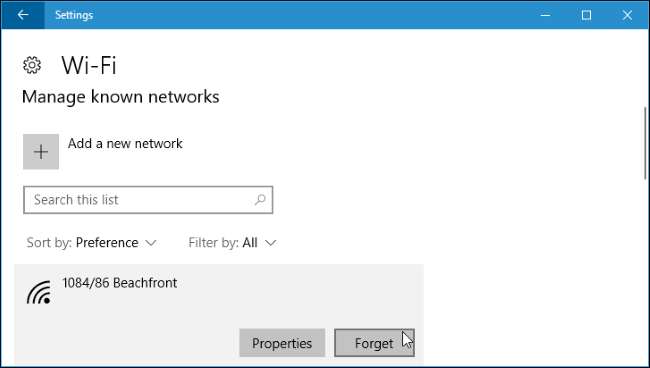
Jak zapomnieć o zapisanej sieci z poziomu wiersza polecenia
Jeśli wolisz, możesz to również zrobić z poziomu wiersza polecenia. W Windows 8 i 8.1 był to jedyny wbudowany sposób na zapomnienie o sieciach Wi-Fi, ponieważ firma Microsoft nie zapewniła żadnych narzędzi graficznych.
Uruchom okno wiersza polecenia jako administrator, aby rozpocząć. Aby to zrobić, otwórz menu Start, wyszukaj „Wiersz polecenia”, kliknij prawym przyciskiem myszy skrót wiersza polecenia i wybierz „Uruchom jako administrator.

Wpisz następujące polecenie i naciśnij „Enter”, aby wyświetlić listę zapisanych sieci Wi-Fi:
netsh wlan pokaż profile

Znajdź nazwę profilu sieci, którą chcesz zapomnieć. Wpisz następujące polecenie, zastępując „NAZWA PROFILU” nazwą sieci, którą chcesz zapomnieć:
netsh wlan delete nazwa profilu = "NAZWA PROFILU"
Na przykład, powiedzmy, że chcesz usunąć sieć o nazwie „BTWiFi”. Wpisałbyś następujące polecenie:
netsh wlan delete nazwa profilu = „BTWiFi”








